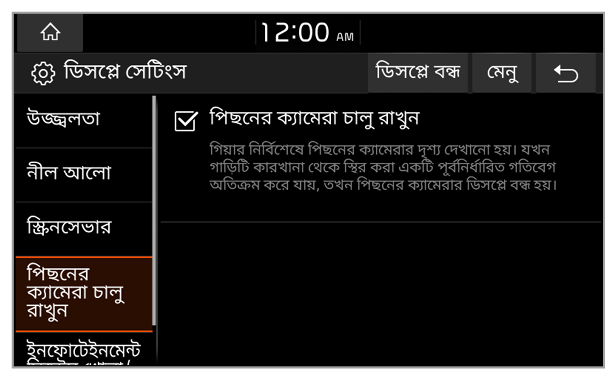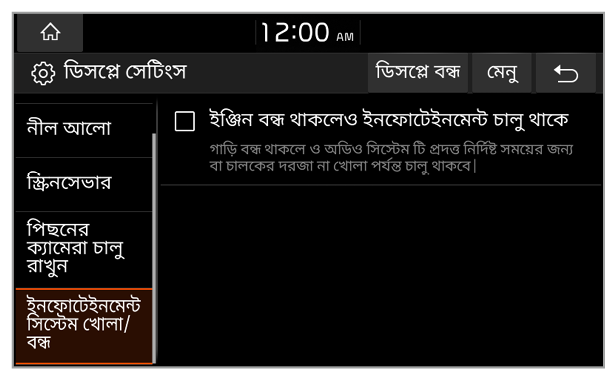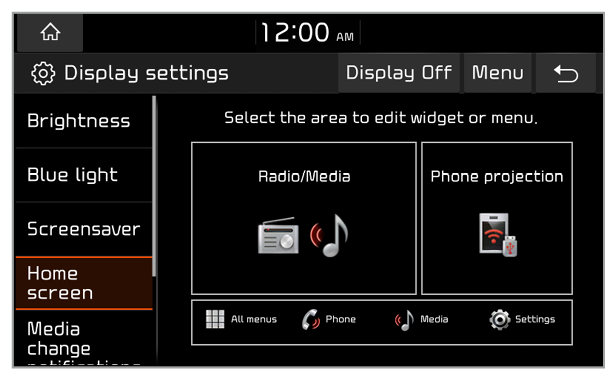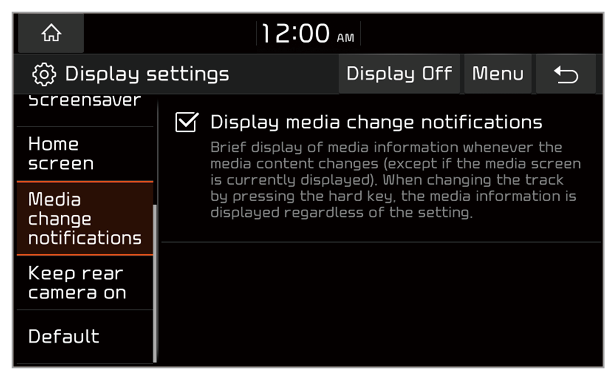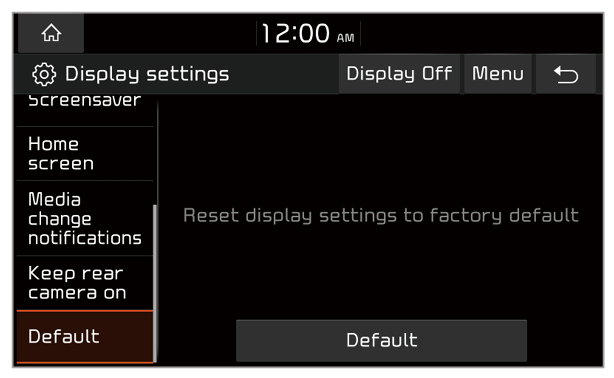উজ্জ্বলতা
তুমি স্ক্রিনের উজ্জ্বলতা সেটিংস পরিবর্তন করতে পারো।
স্বয়ংক্রিয়-উজ্জ্বলতা (যদি ইকুইপড হয়)
আপনি সিস্টেমের উজ্জ্বলতা পরিবেষ্টিত আলোর অবস্থা বা হেডল্যাম্প স্ট্যাটাস অনুযায়ী সামঞ্জস্য করতে সেট করতে পারেন বা ম্যানুয়ালি উজ্জ্বলতা সামঞ্জস্য করতে পারেন।
স্বয়ংক্রিয় (যদি ইকুইপড হয়)
আপনি সিস্টেমের উজ্জ্বলতা দিন মোড বা রাতের মোডে স্যুইচ করতে সেট করতে পারেন, পারিপার্শ্বিক আলোর অবস্থা বা হেডল্যাম্প স্ট্যাটাস অনুসারে। প্রতিটি মোডে স্ক্রিনের উজ্জ্বলতার স্তর সামঞ্জস্য করতে, টিপুন

।
ম্যানুয়াল (যদি ইকুইপড হয়)
আপনি স্ক্রিনের উজ্জ্বলতা ম্যানুয়ালি সামঞ্জস্য করতে পারেন।
অনুজ্জ্বল করা হচ্ছে (যদি ইকুইপড হয়)
আপনি স্ক্রিনের উজ্জ্বলতা মোড সেট করতে পারেন।
- স্বয়ংক্রিয়-আলোকসজ্জা: সিস্টেমের উজ্জ্বলতা পরিবেষ্টিত আলোর অবস্থা বা হেডল্যাম্প স্ট্যাটাস অনুযায়ী সামঞ্জস্য করা হয়।
- দিনের আলো: পর্দা উজ্জ্বল থাকবে।
- রাত: স্ক্রিনটি নিষ্প্রভ থাকবে।
ক্লাস্টার আলোকসজ্জা নিয়ন্ত্রণের লিঙ্ক (যদি ইকুইপড হয়)
আপনি যন্ত্র গুচ্ছ ʼ উজ্জ্বলতা অনুযায়ী সামঞ্জস্য করতে সিস্টেম উজ্জ্বলতা সেট করতে পারেন। যদি এই বৈশিষ্ট্যটি নিষ্ক্রিয় করা হয় তবে আপনি অনুজ্জ্বল করা হচ্ছে বিকল্পে আপনার সেটিং অনুযায়ী দিন বা রাতের মোডের উজ্জ্বলতা সামঞ্জস্য করতে পারেন।
দিনের আলো (যদি ইকুইপড হয়)
আপনি যখন অনুজ্জ্বল করা হচ্ছে বিকল্পে দিনের আলো নির্বাচন করেন তখন আপনি দিনের মোডের জন্য স্ক্রিনের উজ্জ্বলতা সামঞ্জস্য করতে পারেন।
রাত (যদি ইকুইপড হয়)
আপনি যখন অনুজ্জ্বল করা হচ্ছে বিকল্পে রাত নির্বাচন করেন তখন আপনি রাতের মোডের জন্য স্ক্রিনের উজ্জ্বলতা সামঞ্জস্য করতে পারেন।
নোট
উজ্জ্বলতা মোডগুলির জন্য ডিফল্ট সেটিংস পুনরুদ্ধার করতে, ডিফল্ট টিপুন।

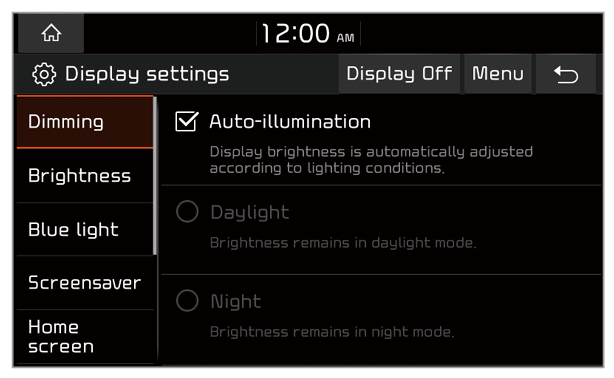
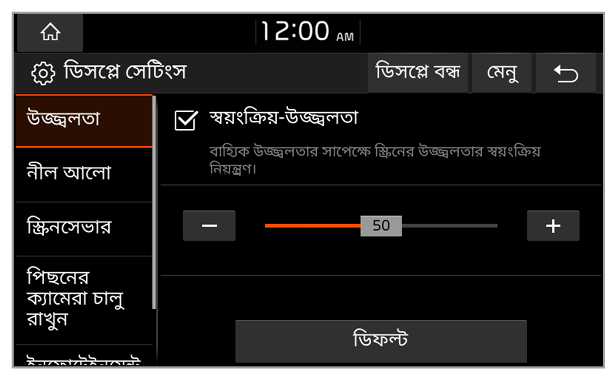
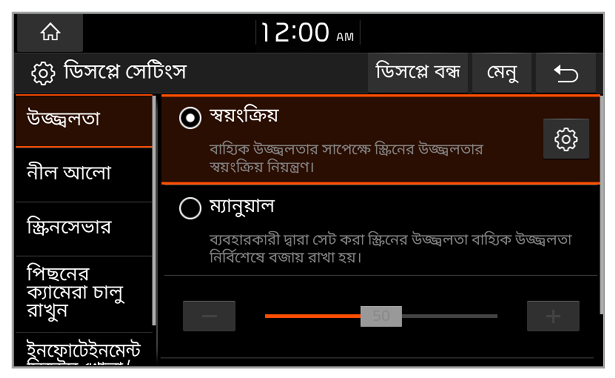
 ।
।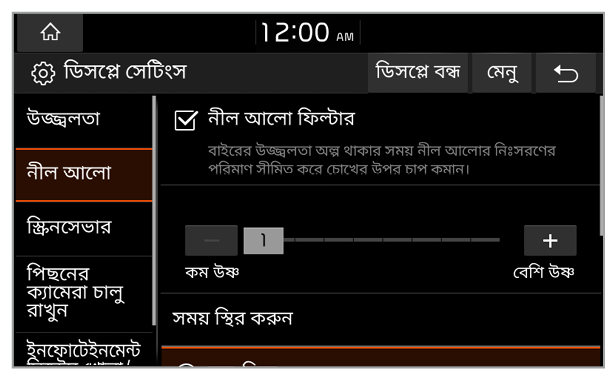
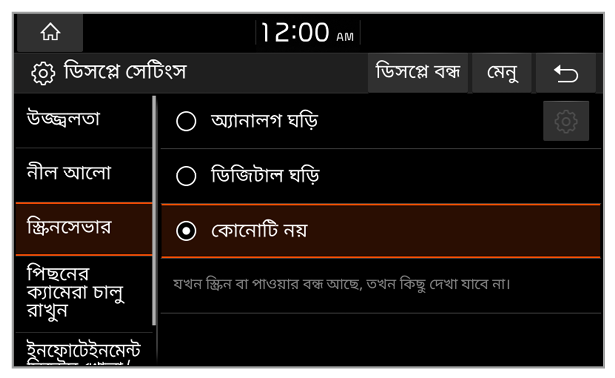
 ।
।